裝置註冊
您必須先註冊裝置,然後才能使用 Workspace ONE UEM 對其進行管理。目前有多個註冊路徑,每個路徑亦提供不同的註冊選項。有關大量註冊 BYOD、COPE 和共用裝置的詳細示範,請參閱如何在 Workspace ONE UEM 中註冊裝置?
不應在全域註冊裝置的原因
開始註冊程序前,您必須先瞭解最上層的企業群組 (OG),通常稱為「全域」。將裝置直接註冊到「全域」並不是好辦法,原因如下。多租戶、繼承和功能。
多租戶
您可根據需要盡可能建立子企業群組,並配置為可獨立於其他群組。套用至子 OG 的設定不影響其他同層級。
繼承
對父層級 OG 所做的變更會套用至子層級。相反的,對子層級 OG 所做的變更,不會套用至父層級或同層級。
功能
有些設定和功能只能在客戶類型企業群組中配置,這些設定包括抹除保護、電信和個人內容。直接新增至最上層全域 OG 的裝置,會從這些設定和功能中排除。
全域企業群組 (OG) 旨在為客戶和其他類型的 OG 提供服務。鑑於繼承原理,若將裝置新增到全域,並根據該裝置所屬的設定配置全域,則將另外影響到以下所有客戶 OG。此舉將削弱多租戶和繼承的優點。
使用 Workspace ONE Intelligent Hub 註冊裝置
對 Workspace ONE Express 和 Workspace ONE UEM 中的 Android、iOS 和 Windows 裝置來說,使用 Workspace ONE Intelligent Hub 註冊裝置是主要選項。
-
從 Google Play 商店 (適用於 Android 裝置) 或從 App Store (適用於 Apple 裝置) 下載並安裝 Workspace ONE Intelligent Hub。
若要從公用的應用程式商店中下載 Workspace ONE Intelligent Hub,則必須有 Apple ID 或 Google 帳戶。
Windows 10 裝置必須將裝置上的預設瀏覽器指向 https://getwsone.com 以下載 Hub。
-
完成下載後,執行 Workspace ONE Intelligent Hub 或返回瀏覽器工作階段。
重要提示:若要確保 Workspace ONE Intelligent Hub 在 Android 裝置上安裝成功且順利執行,必須至少有 60 MB 的可用空間。您可以在 Android 平台上為每個應用程式配置 CPU 和執行時期記憶體。如果應用程式使用的資源多於配置的量,Android 裝置會結束這類應用程式以進行最佳化。
-
出現提示時,請輸入您的電子郵件地址。Workspace ONE Console 會檢查您的位址是否已新增至環境中。如果是,則表示系統已將您配置為終端使用者,而您的企業群組也已獲得指派。
如果 Workspace ONE console 無法依據您的電子郵件地址來識別您的終端使用者身份,就會提示您輸入伺服器、群組 ID 與認證。您的管理員可以提供環境 URL 和群組 ID。
-
依照所有剩餘的提示完成註冊。您可以使用電子郵件地址取代使用者名稱。如果兩個使用者擁有相同的電子郵件,註冊會失敗。
裝置現在已透過 Workspace ONE Intelligent Hub 應用程式註冊。在此裝置的裝置詳細資料視圖的摘要索引標籤中,[安全性] 面板會顯示「已註冊的 Hub」以反映此註冊方法。
如需詳細資訊,請參閱裝置詳細資料。
自動探索註冊
Workspace ONE UEM 會使用電子郵件式自動探索系統,向環境與「客戶」類型企業群組 (OG) 註冊裝置,藉此簡化註冊程序。自動探索功能也能讓終端使用者向自助入口網站 (SSP) 驗證。
注意: 若要啟用內部部署環境的自動探索功能,請先確定您的環境能夠與 Workspace ONE UEM 自動探索伺服器進行通訊。
自動探索註冊登記
伺服器會檢查 Email 網域的獨特性,只允許企業群組在相同的環境中登記一個網域。由於有這項伺服器檢查,因此請在您最高層級的「客戶」類型企業群組登記您的網域。
系統會為軟體即服務 (SaaS) 的新客戶,自動配置自動探索功能。
從「客戶」類型企業群組配置自動探索註冊
自動探索註冊能使用終端使用者的 Email 地址,來簡化裝置向「客戶」類型企業群組 (OG) 註冊的程序。若要從「客戶」類型 OG 配置自動探索註冊,請執行以下步驟。
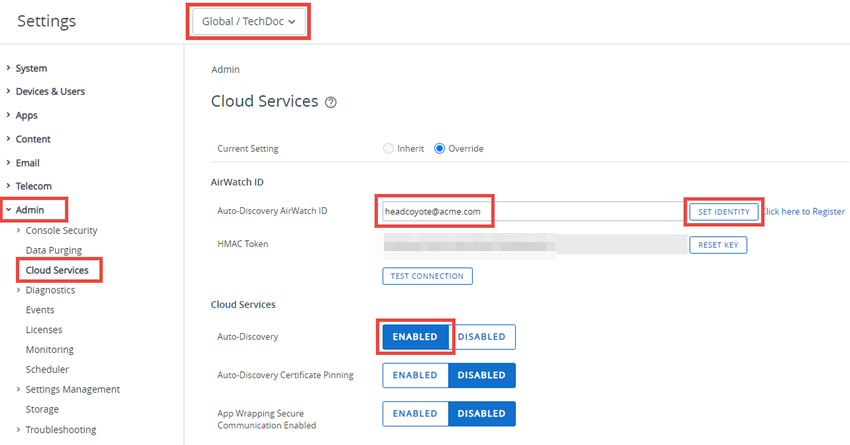
- 使用 OG 選擇器移動到「客戶」類型企業群組。
- 導覽至群組與設定 > 所有設定 > 管理員 > 雲端服務並啟用自動探索設定。在自動探索 AirWatch ID 中輸入您的登入 Email 地址並選取設定身份識別。
- 如有需要,請導覽至 https://my.workspaceone.com/set-discovery-password 為自動探索服務設定密碼。一旦完成登記並選取了設定身份識別,系統便會自動填入 HMAC Token。按一下測試連線以確定連線能正常運作。
- 啟用自動探索證書固定選項以上傳您的證書,然後將之固定到自動探索功能。您可以檢閱現有憑證的有效日期及其他資訊,也可以選擇取代和清除這些現有的憑證。
- 選取新增證書及設定名稱及證書顯示。輸入您要上傳之憑證的名稱,選取上傳按鈕,然後選取位於您裝置上的憑證。
- 選擇儲存以完成自動探索設定。
下一步:指示自行註冊的終端使用者,選擇使用 Email 地址選項進行驗證,不需輸入環境 URL 和群組 ID。若使用者使用 Email 地址註冊裝置,會順便在相關使用者帳戶的註冊企業群組所列的同一個群組中註冊。
其他註冊工作流程
在某些特殊情況下,您可以針對特定組織和部署調整 Workspace ONE UEM 的註冊流程。對於其他的每個註冊選項,終端使用者必須使用此指南在必要資訊的部分所敘述的認證。
- 多重網域環境 – 單一和多重網域環境的註冊登入在採用下列格式時可獲得支援。網域\使用者名稱。
- Kiosk 模式和 Kiosk 設計工具 – Windows 桌面的終端使用者可以在 Kiosk 模式中設定桌面裝置。使用者也可使用 Kiosk 設計工具在 Workspace ONE UEM 主控台中建立具有多項 App 的 Kiosk。
- 通知提示註冊 – 終端使用者收到含有註冊 URL 的通知 (Email 和 SMS),然後輸入其群組 ID 和登入認證。當終端使用者接受使用條款 (TOU) 時,裝置會自動註冊並裝備所有 MDM 功能和內容。接受的內容包括 Workspace ONE UEM 伺服器的特定 APP 和功能。
- 單擊註冊 – 在此工作流程中,管理員會將 Workspace ONE UEM 所產生的 Token 以及註冊連結 URL 寄送給使用者;此流程也適用於 Web 式註冊。使用者只需選取所提供的連結,即可驗證和註冊裝置,對於終端使用者來說,此註冊程序可說是既簡單又快速。您可以透過設定到期時間來確保此方法的安全。
- Web 註冊 – 管理員可以選擇性地在使用的環境中附加「/enroll/welcome」來為 Web 註冊叫用歡迎畫面。例如:為參與 Web 註冊的使用者提供 URL https://your_custom_environment**/enroll/welcome**,他們就可以看到「歡迎使用 Workspace ONE UEM」的畫面。此畫面包含使用 Email 地址或群組 ID 註冊的選項。Web 註冊選項適用於 Workspace ONE UEM 8.0 以上版本。
- 雙重要素驗證 – 在此工作流程中,管理員會將 Workspace ONE UEM 所產生的註冊 Token 傳送給使用者;但是,使用者還是需要輸入其登入認證。此執行方式就和單擊註冊一樣簡單,但安全性層級還要再提高一級。此額外的安全措施需要使用者輸入他們專用的認證。
- 終端使用者登記 – 使用者登入自助入口網站 (SSP),並登記其個人所屬的裝置。登記完畢後,系統便會傳送一封含有註冊 URL 和登入認證的 Email 給終端使用者。此工作流程假設管理員尚未針對企業裝置團隊執行裝置登記,並也假設您規定企業裝置都必須註冊,這樣管理員才能追蹤註冊狀態。此外,終端使用者登記也表示企業裝置可與使用者購買的裝置搭配使用。
- 單一使用者裝置的註冊預備 – 管理員以某終端使用者的身份代理註冊裝置。當管理員需為整個團隊或團隊中的個別成員設定多個裝置時,本方法很實用。終端使用者若要註冊自己的裝置,使用此方法可說是省時又省力。管理員也可以先配置並註冊某個裝置,再將該裝置直接寄送給在外地的使用者。
- 多使用者裝置的註冊預備 – 管理員為多位使用者所使用的裝置進行註冊。每台裝置都會透過特定的一組功能來進行註冊與佈建,只有透過使用者專用的認證登入後才可存取這些功能。